今回はスマホのデータ移行で躓きやすいLINEのデータ移行方法を紹介していきますスクショが多く読みにくくなりやすいので今回はAndroid同士の移行手続きを記載していくのでお付き合い頂ければ幸いです。
結論
同一のOSからのデータ移行はトーク履歴も移行できますが、OSが違う場合は、友達とグループのみになりますので注意が必要です。あわせてグループ名を設定していない。個々の名前だけのグループは消えますので再加入は、グループから招待が必要になります。LINEはまだ完成しきっていない部分もあり。バックアップをとったつもりでも、うまく引き継ぎできないこともあり得ますので、再確認しながら引き継ぎして下さい。
同一OS間でのデータ移行 Android編
スマホにはパソコンと同じく「ウィンドズ」と「マック」みたいに「Android」と「ios」とOSの違いがあります。機種変更先が今まで使っていたスマホと同じOSならトーク履歴も復元できる可能性が高いのでまずは同一OS間でのデータ移行方法紹介していきます。
AndroidからAndroidへLINEデータ移行
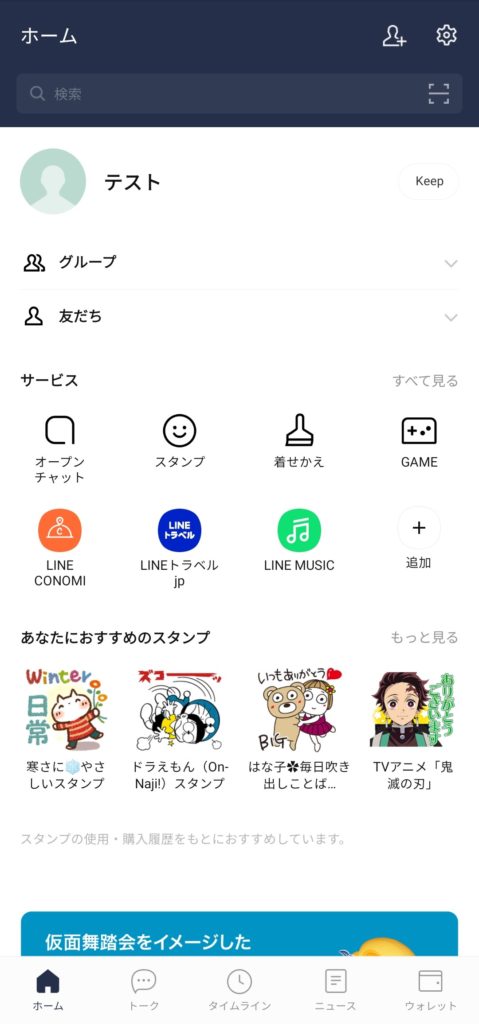
まずは機種変更前の機種からLINEを開き「ホーム」を選択して「⚙️マーク」の設定画面に進みます。
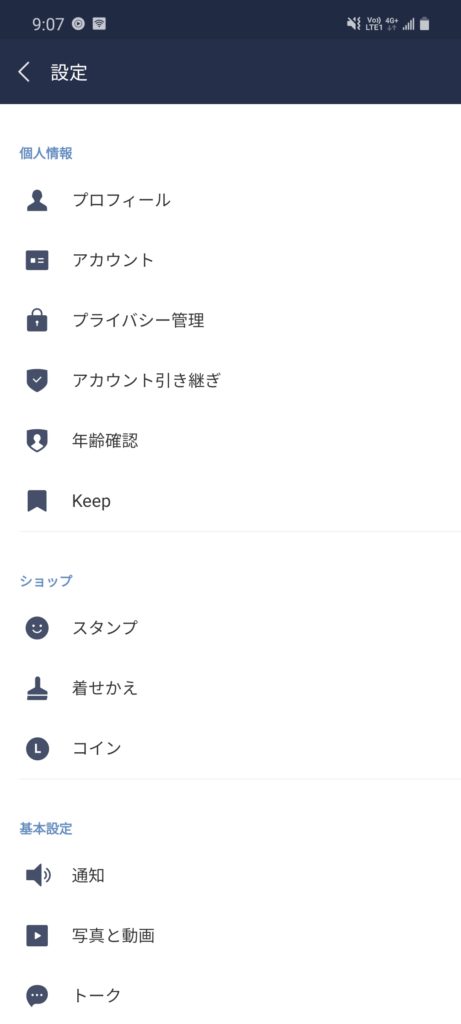
「アカウント」を選択します。
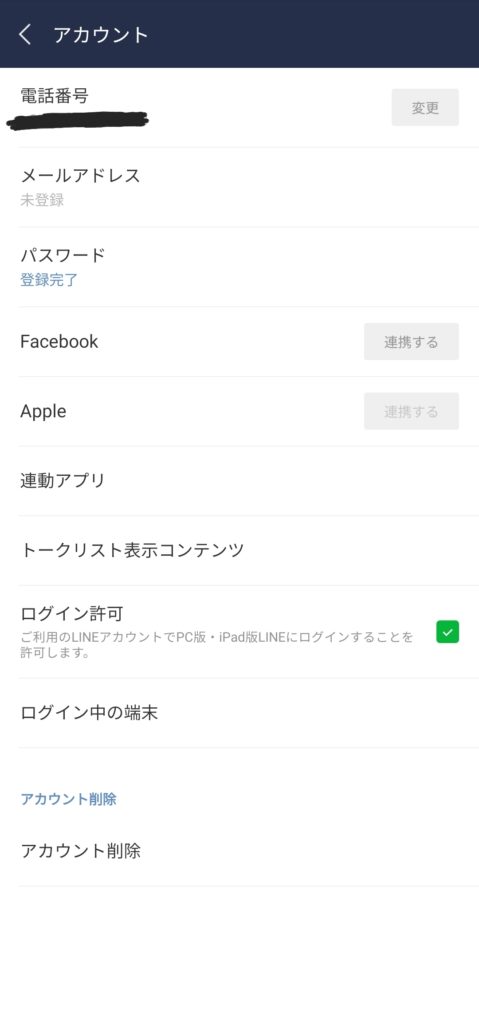
アカウント画面でメールアドレスとパスワードの設定が終わっていてもパスワードを再度ご自身が忘れないものに変更しておいて下さい。パスワードをわからない場合はLINEの引継ぎが出来ませんので、非常に重要です。
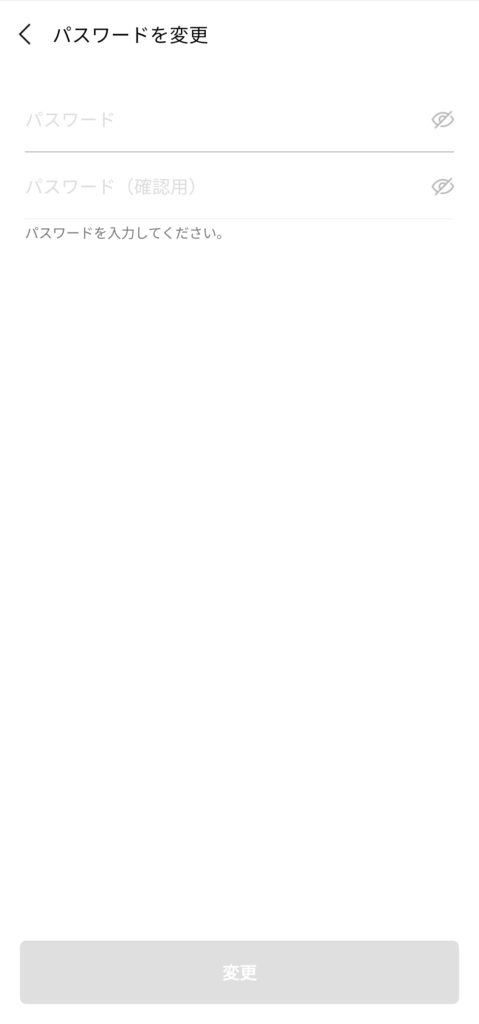
同じパスワードを2回入力したら変更で先に進めます。
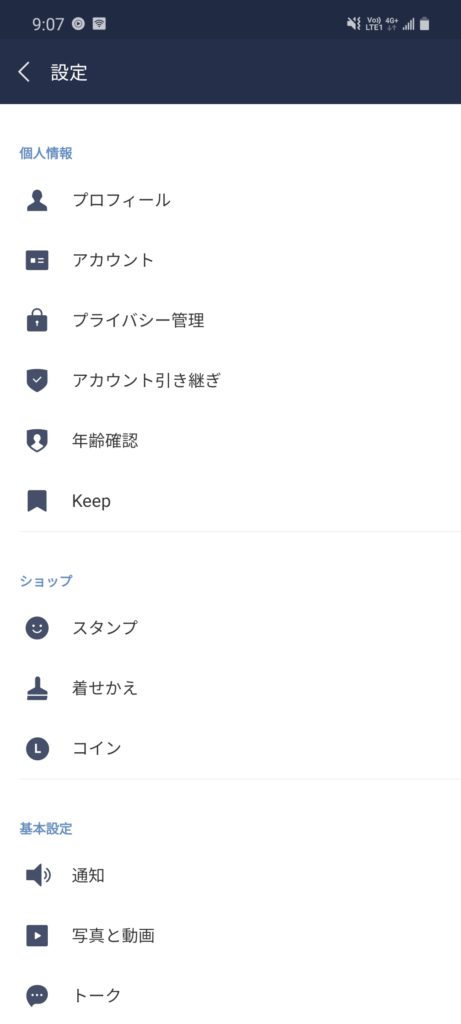
パスワード設定できたら一度前の画面に戻り「アカウント引き継ぎ」を選択します。
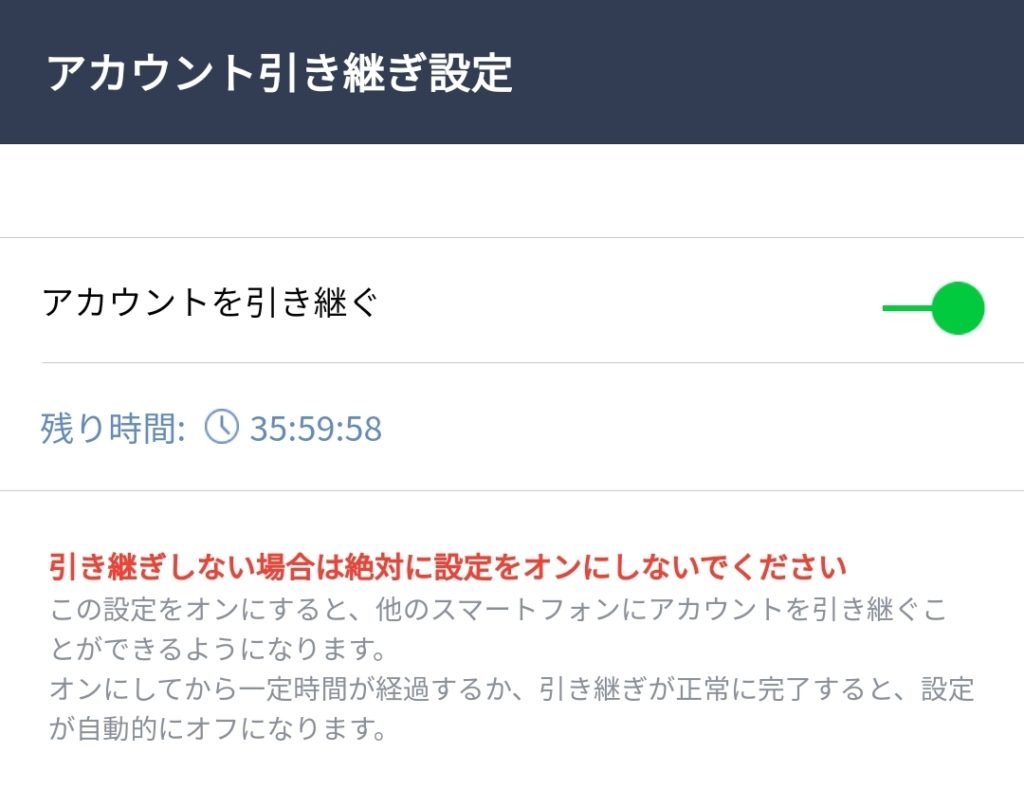
「アカウント引き継ぎ設定」にはいったら上記のようにアカウント引き継ぎをONにすると緑色に変わり36時間以内に引きついでください。36時間のカウントダウンが進んでいたらここでの設定は大丈夫です。
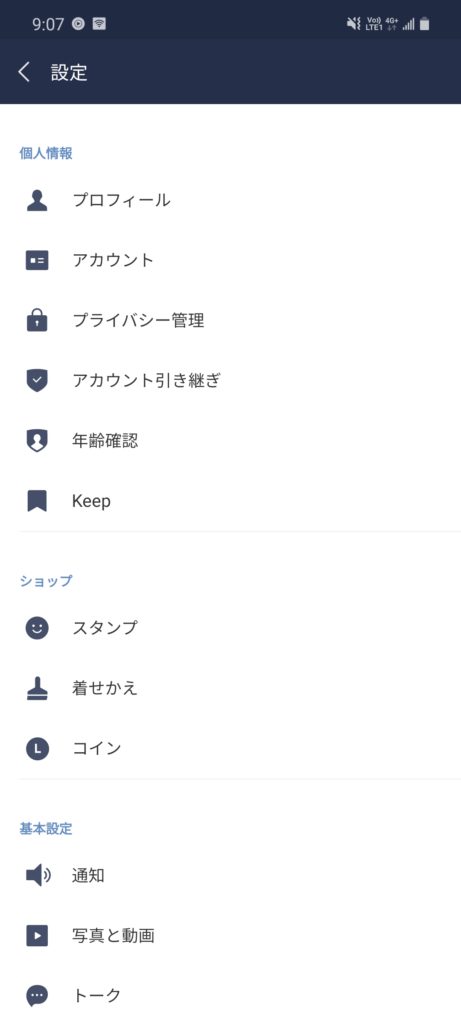
パスワード設定とアカウント引き継ぎ設定が終わったら今度はまた前の画面に戻り「トーク」を選択します。
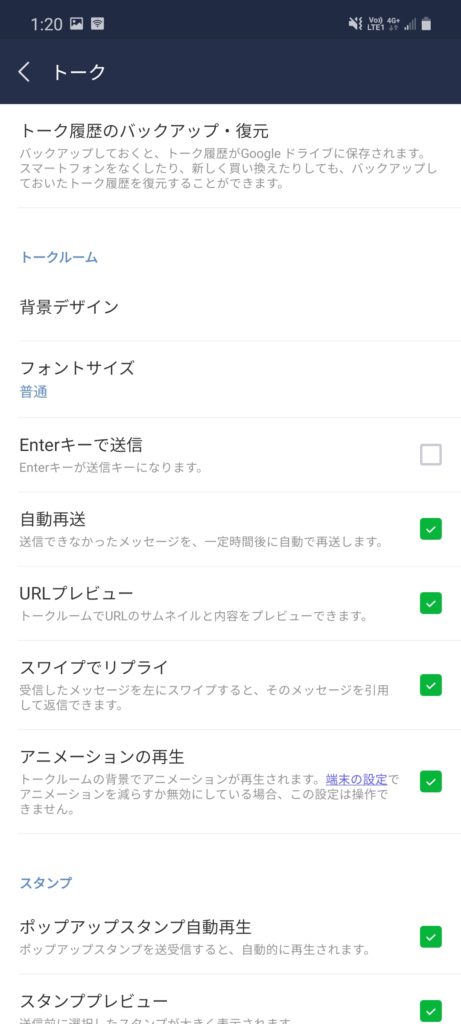
「トーク履歴のバックアップ・復元」を選択して画面の指示にそって基本許可してもらえれば先に進めます。あとはバックアップ元のGmailを選択してGoogleドライブにバックアップをしてくれます。バックアップが出来ないかたは、Googleドライブに空き容量があるか確認して、ないようなら空き容量を作って下さい。空き容量があってバックアップ出来ない場合は、スマホ自体の設定に進みます。
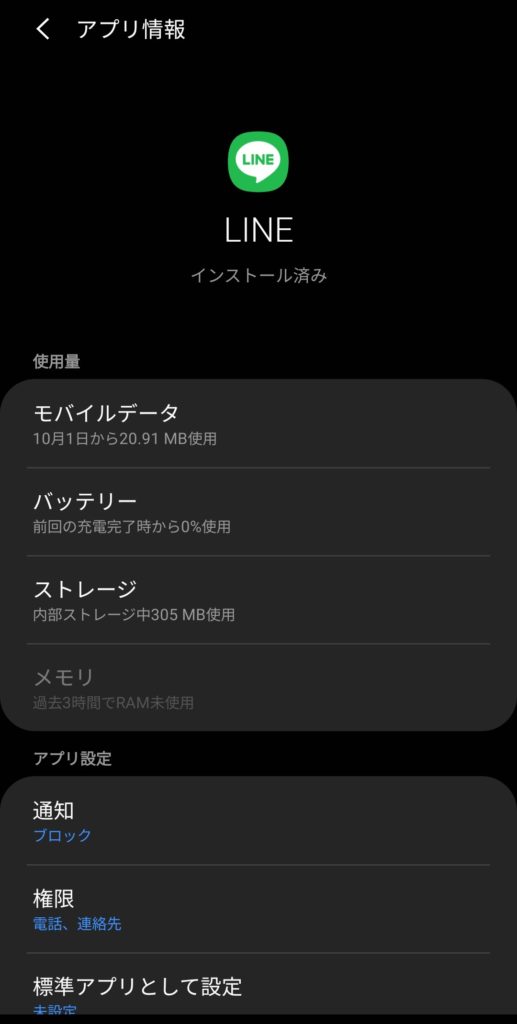
権限の項目に進みます。
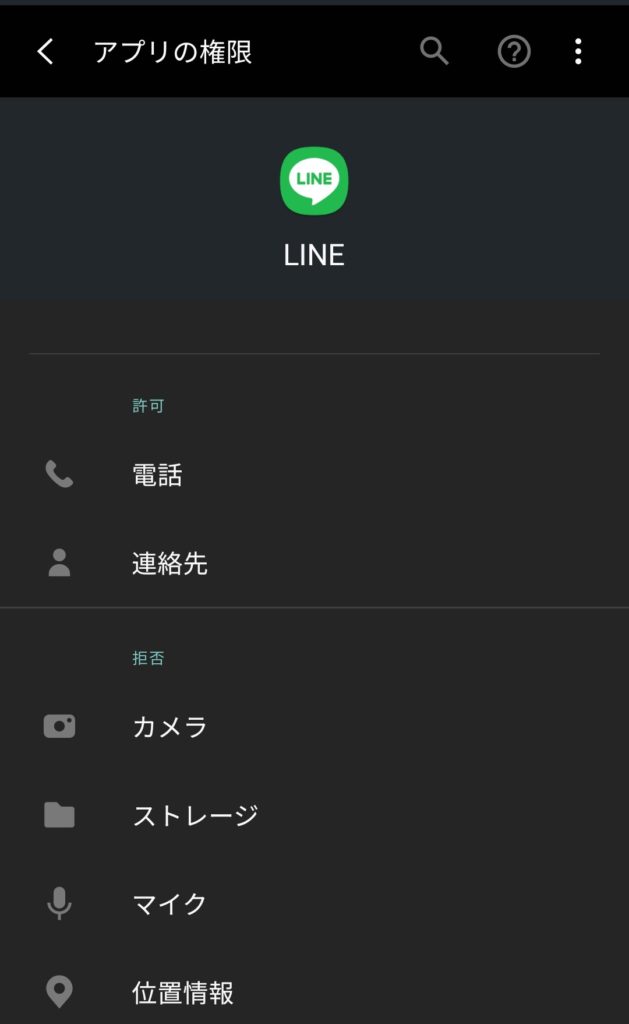
「アプリの権限」に入ると上記のように電話と連絡先が許可になっているか確認してください。電話と連絡先が許可されていないとバックアップは出来ませんので一度バックアップをとってから拒してください。拒否する必要ないひとはそのまま許可のままで問題ありません。
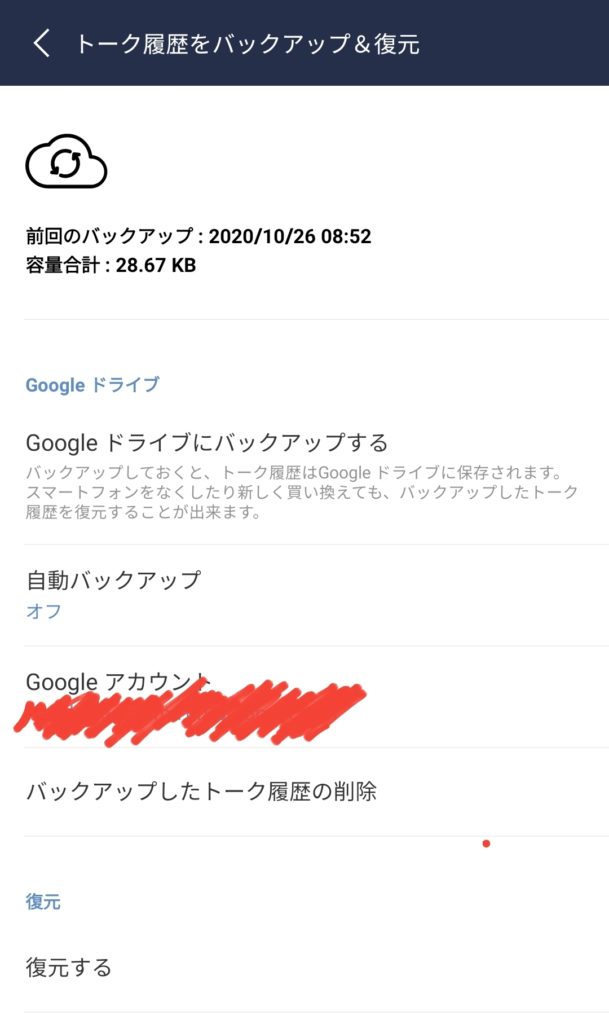
バックアップは「前回のバックアップ」でバックアップされた時間を必ず確認して下さい。一度バックアップできたと思ってもバックアップされてない事がひじょうに多いので最低2回はバックアップしてください。
ここまでがAndroidの機種変更前の機種で行うバックアップになります。ここからが新しい機種にLINEデータ復元作業になります。
AndroidでのLINE復元作業
まずはLINEをplayストアからインストールします。
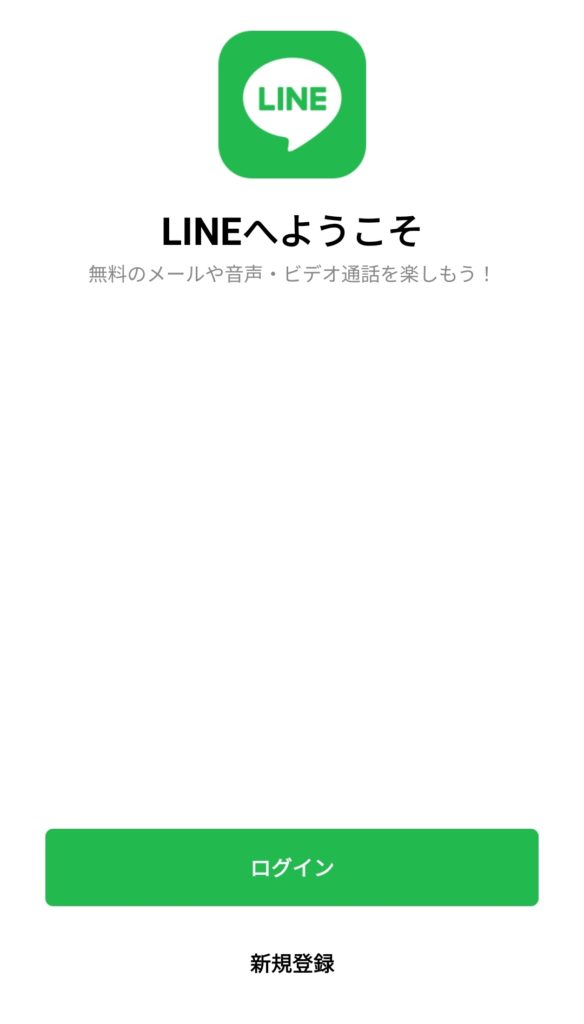
インストール完了してLINEを起動したら「ログイン」を選択します。
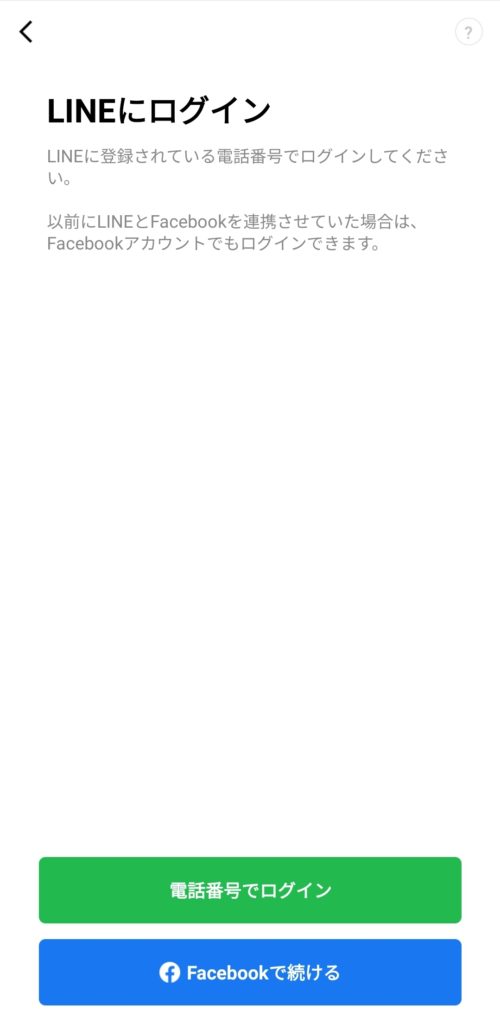
ここでは紐付け先の確認が必要になり大体の方は電話番号でログインで移行になりますが、もしFacebook連携されていてFacebookの引き継ぎが終わっている方はそちらから進んでください。
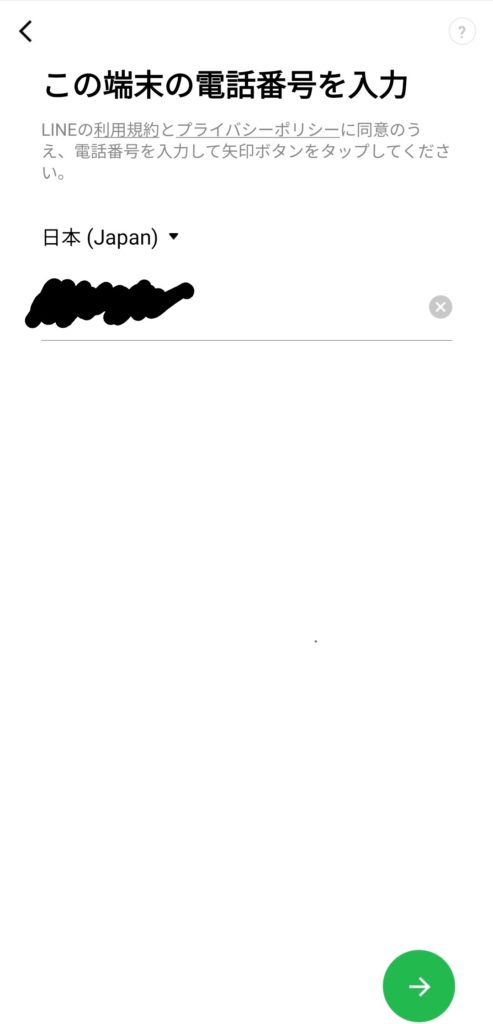
電話番号でログインを選択して先に進むとご自身の電話番号入力を求められますので、入力したら緑色の→を押して先に進んでください。
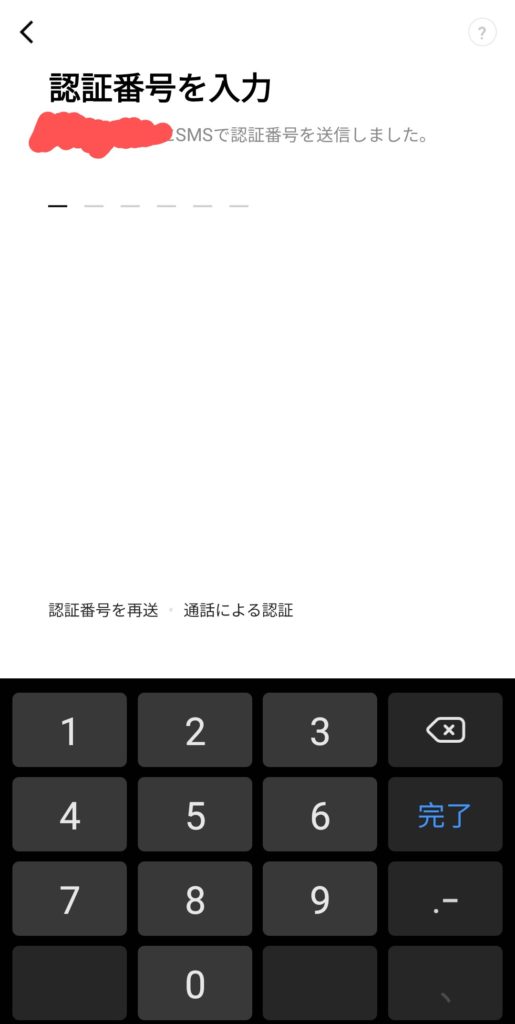
SMS認証で先に進めます。
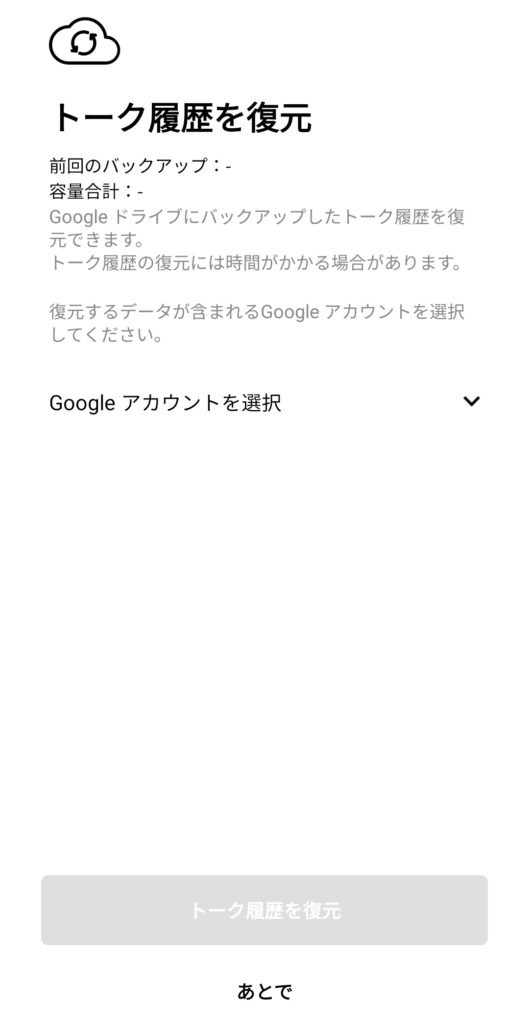
先に進むとトークの復元作業に入れます。Googleアカウント選択に入ってバックアップしたGoogleアカウントを選択します。問題なければこれで先に進めます。
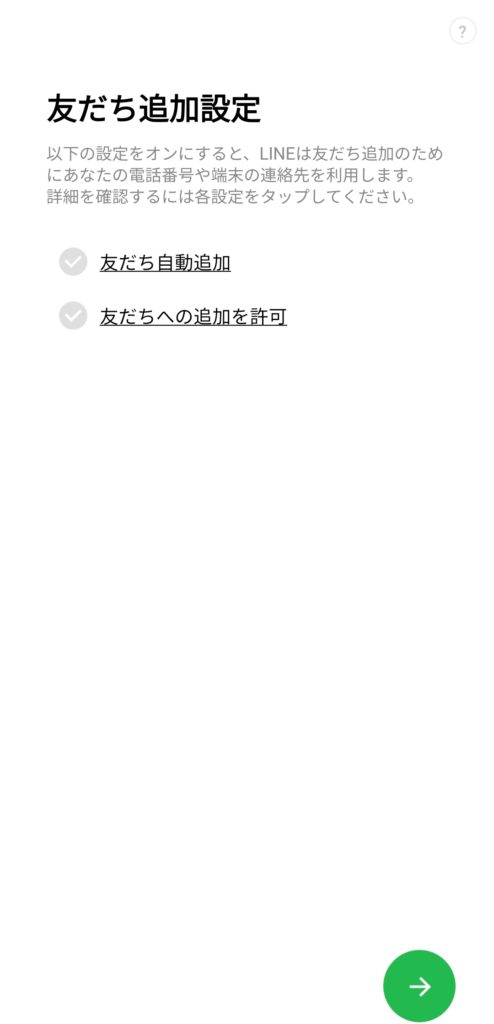
復元の先に進むと友だち追加設定になり今まで通りの設定がよければ緑色の→で先に進みます。
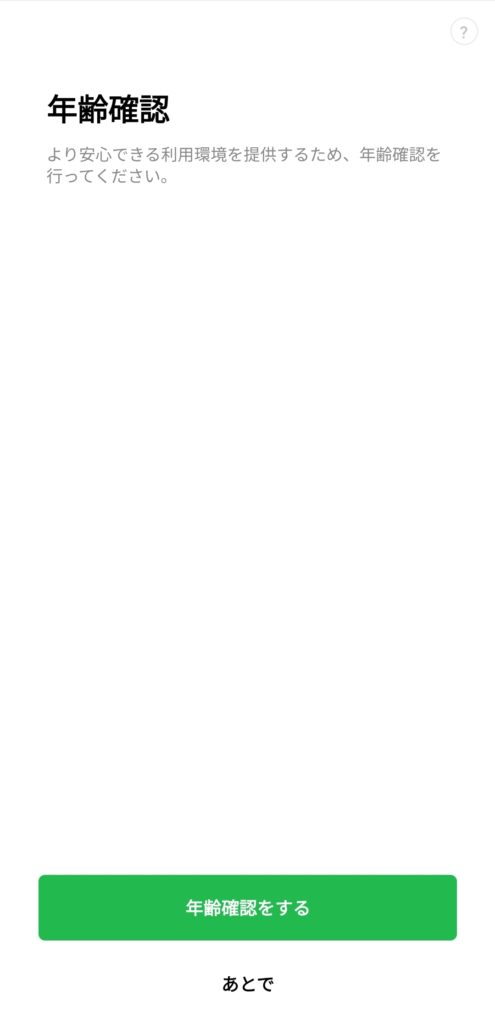
年齢確認はあとで選択します。
その後トーク友達、グループが復元されているか確認して復元作業は完了です。
AndroidとiPhoneとではAndroidの方がまだLINE移行はしやすい印象ですが、LINE移行自体2~3年に一回するかどうかです。どうしてデータ量が大きくなりすぎてバックアップが出来ないこともあり得ますので、定期的にバックアップしてあげればデータ損失のリスクを回避できます。たまにバックアップしてあげてください。スクショが多く読みにくくなりやすいので次回はiPhoneのLINE移行をまとめていきます。



コメント